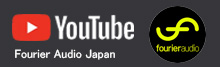バージョン: 1.1.0
iLok
| Windows環境はインターネットにアクセスできないため、iLokで保護されたプラグインは、transform.engin |
プラグインのiLokライセンス
多くのプラグインメーカーがプラグインのライセンスにiLokを使用しています。以下にガイドを載せています。
プラグインメーカー固有のライセンス供与方法については、こちら(Fourier Audioのページにジャンプ)でご確認ください。
transform.engin
- 必要なソフトウェア:iLok License Manager (外部サイトに移動します)
- iLokサポートWebサイト:iLokサポート (外部サイトに移動します)
- 必要なハードウェア:Lok USBキー
1.個人のデバイスに、iLok License Managerソフトウェアをダウンロードします。
2.起動時に、[sign in]を選択し(インターネットに接続する必要があります)、すでにiLokアカウントをお持ちの場合は、ここでサインインします。新規ユーザーの場合は、[Create New Account]を選択し、登録手順に従ってください。
ライセンスをアカウントに表示させるには、いくつかの方法があります:
メソッド1:プラグインを購入する際に、メーカーはお客様のユーザーIDを使用して、ライセンスをアカウントに直接落とします。
メソッド2: 購入時に、メーカーから[activation code」が与えられます。これはiLok License Managerの[License」メニューで引き換えることができ、[Redeem Activation Code]を選択します。その後、ライセンスがアカウントに表示されます。
メソッド3: メーカーによっては、iLokアカウントからiLokアカウントへのライセンスの移行を、 移行ごとに有償で許可している場合があります。プラグインライセンスの移行が許可されているかどうかをすぐに確認するには、 Details画面でライセンスを選択します。[Allow Transfer]、yesまたはnoが表示されます。許可されていたら、右クリックをして[Transfer License]を選択し必要なステップに従ってください。
3.iLok USBキーを個人用デバイスに接続し、アカウントにまだ登録されていない場合は、プロンプトが表示されたら[Yes]を選択します。
4.アカウントからプラグインを選択し、右クリックして[Activate]を選択します。
5.目的のiLokを選択してライセンスをアクティベートし、確認します。iLokの準備が整いました!
6.個人用デバイスからUSBキーを抜き、transform.engin
内蔵iLok
Fourier Audioは、iLokを使用して知的財産を保護しています。各 transform.engin